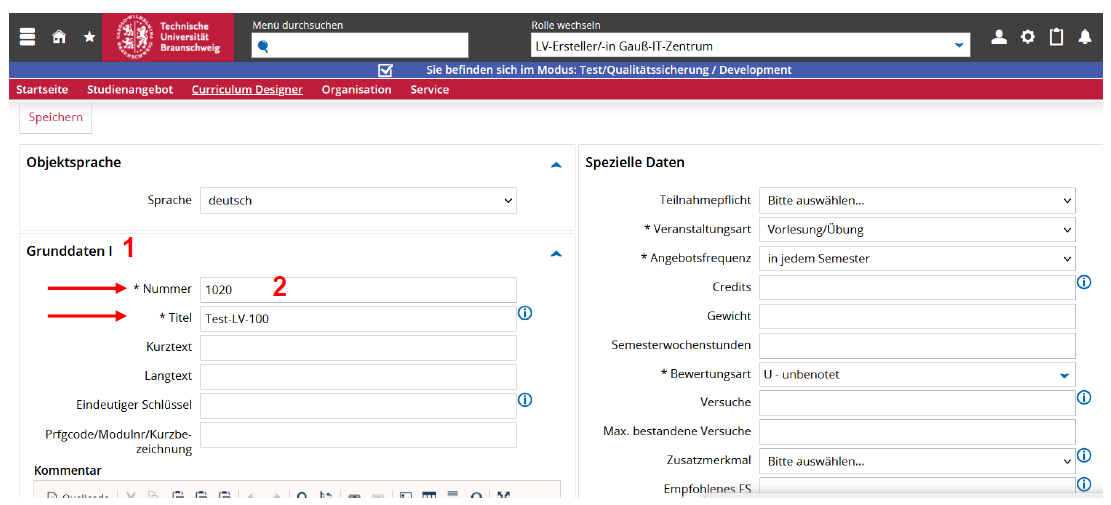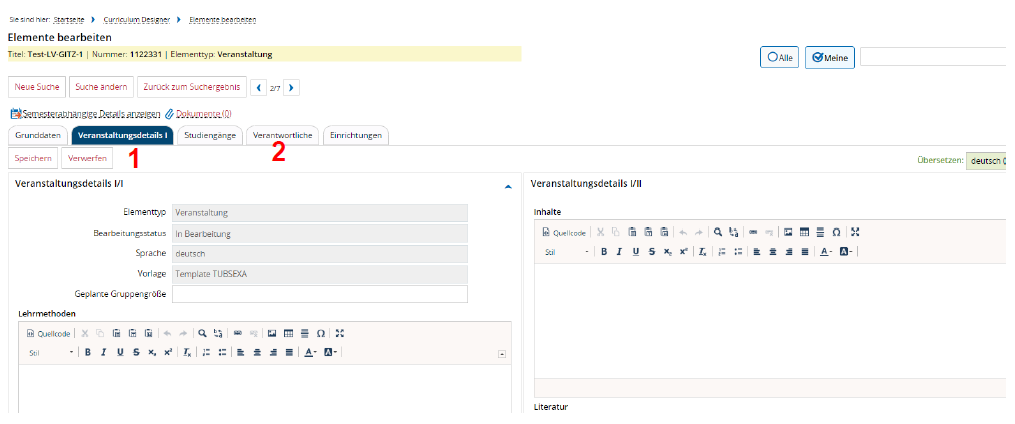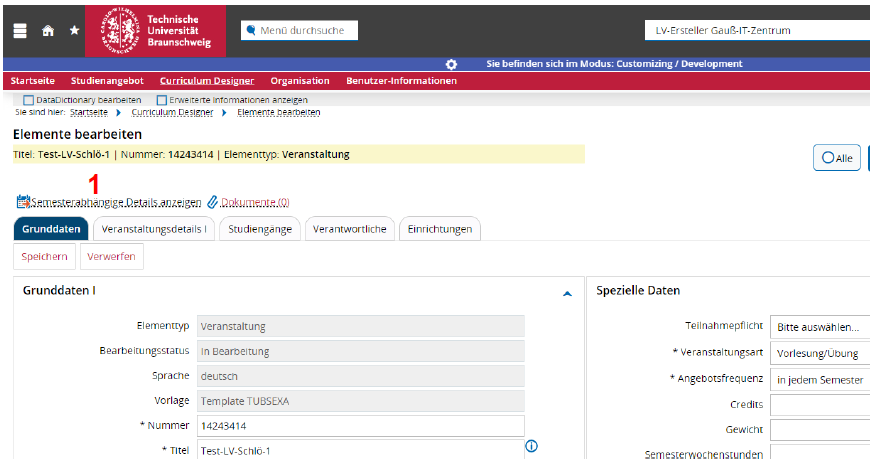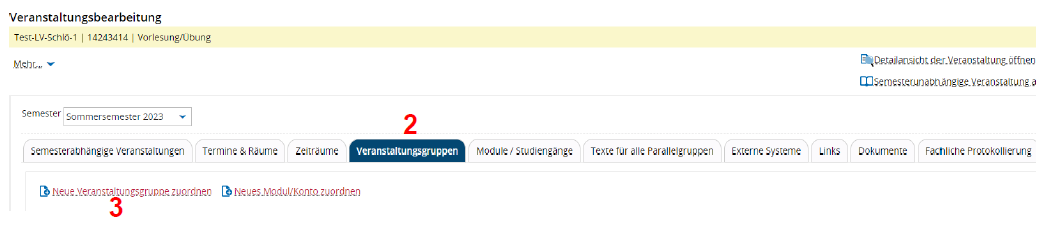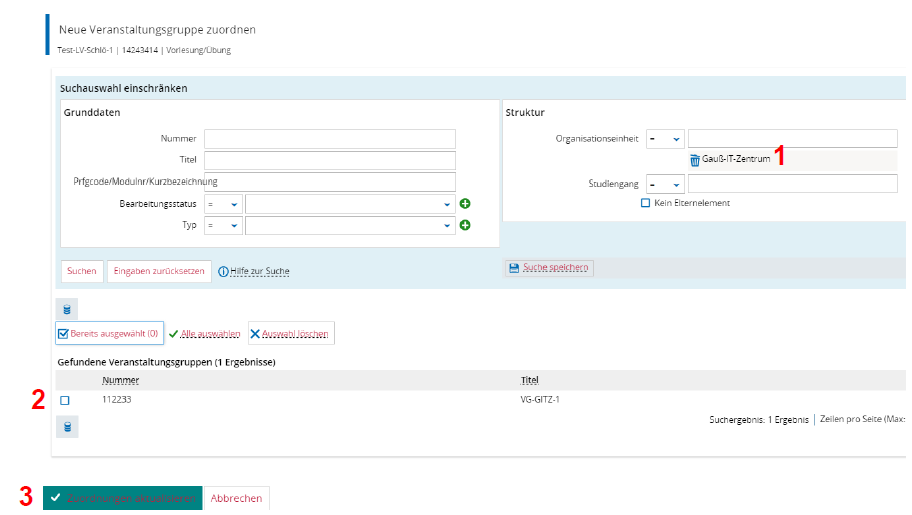Rolle LV-Ersteller/-in
In der Rolle LV-Ersteller/-in legen Sie neue semesterunabhängige Veranstaltungen (SUV) für Ihre Organisationseinheit/en an.
Hier können Sie Rechte als LV-Ersteller/-in beantragen, sofern noch nicht vorhanden.
1. Im Portal anmelden
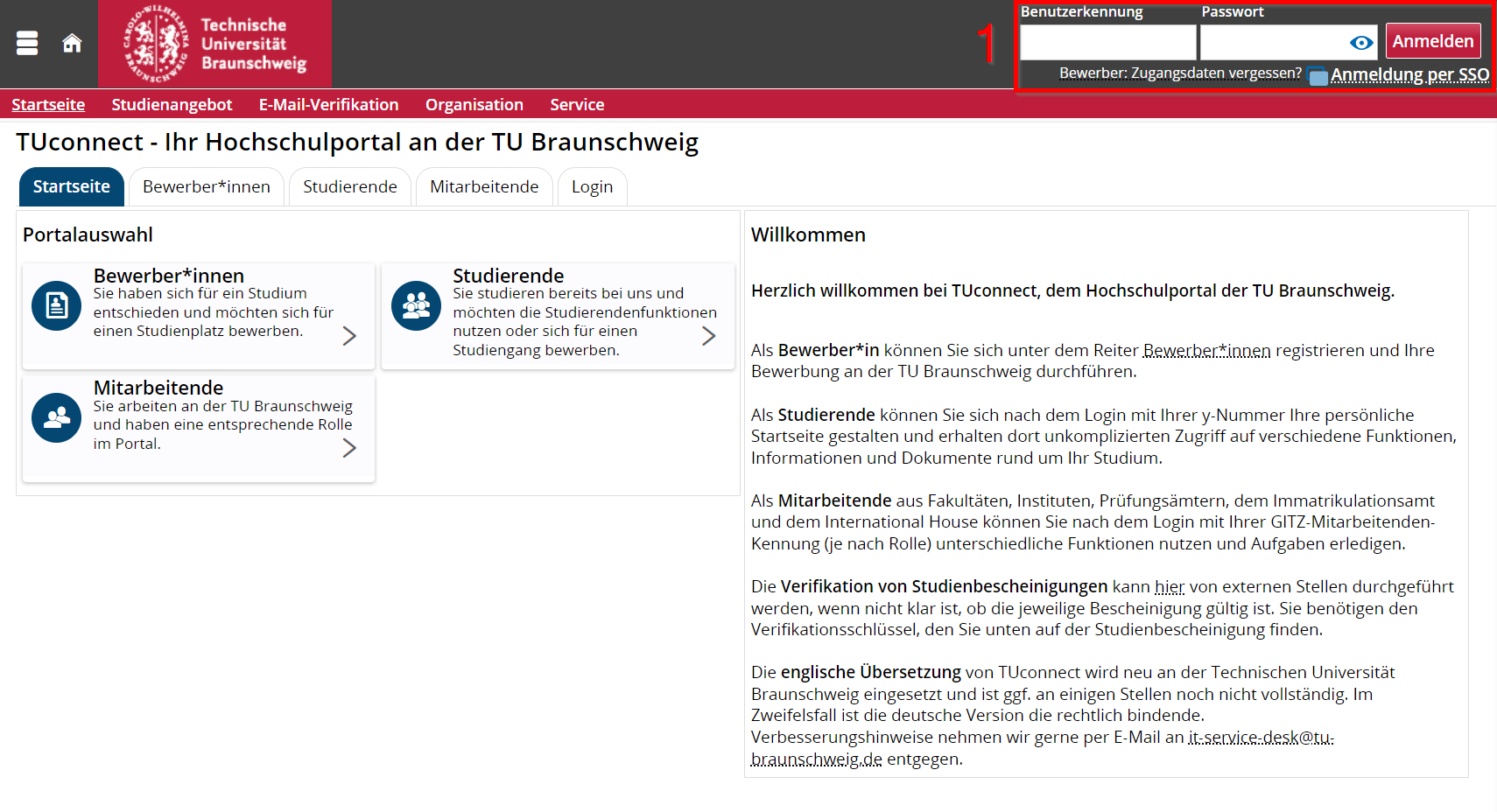
(1) Rufen Sie https://connect.tu-braunschweig.de/ im Browser auf und melden Sie sich mit Ihrer GITZ-Kennung an.
2. Rolle auswählen
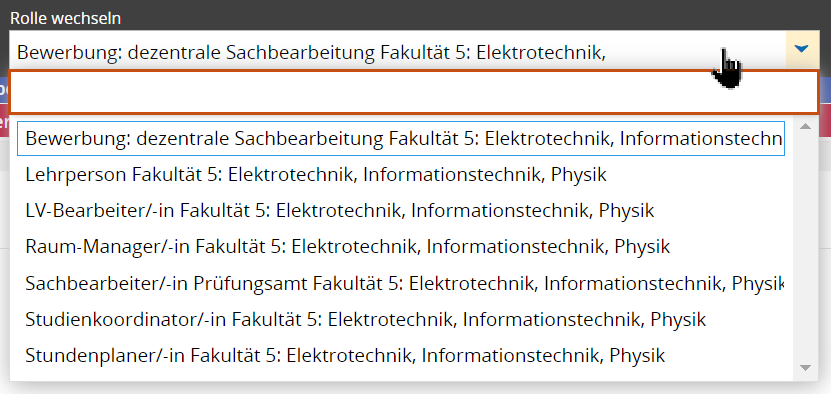
Wählen Sie die Rolle Raum-Manager/-in aus (sofern Sie mehrere Rollen im Portal haben).
Haben Sie nur diese eine Rolle, wird Ihnen die Auswahl nicht angeboten.
3. Eine Veranstaltungen neu anlegen
Aufruf der Funktion: [Curriculum Designer] > [Elemente anlegen]. Es öffnet sich eine Maske zur Auswahl des Elementtyps

(1) Anmelden in TU-Connect und Rolle LV-Ersteller auswählen(2) Dorthin navigieren: Curriculum Designer > Elemente anlegen(3) Elementtyp „Veranstaltung“ auswählen(4)auswählen. HilfeEs findenöffnet Siesich unter:die Benutzer-InformationenBearbeitungsmaske >für Dokumentationdie und Hilfe > z.B. unter 7. Glossar fachlicher BegriffeGrunddaten.
Grunddaten eingeben
(1) Grunddaten: die Pflichtfelder (*) für die neue Veranstaltung ausfüllen und speichern
(2) Nummer: Bitte nutzen Sie für die Nummernvergabe unseren Nummerngenerator. Den Sie wie folgt starten. Sie geben im Feld „Nummer“ die 4-stellige Zahl für Ihre Fachrichtung + Ihr Institut ein und füllen die weiteren mit * gekennzeichneten Pflichtfelder aus, mindestens jedoch das Feld „Titel“ noch. Dann bitte Speichern anklicken. Nach dem Speichern wird dann die vollständige 10-stellige Nummer im Feld „Nummer“ eingetragen. Das System sucht nach der nächsten freien Nummer hinter dem Präfix (Zehner-Nummern sind für Module reserviert und werden übersprungen).
Zusätzlich wird die Nummer ergänzt durch -V und automatisch im Feld „Eindeutiger Schlüssel“ eingetragen!
Veranstaltungsdetails in semesterunabhängiger Veranstaltung (SUV) eingeben
(1) „Veranstaltungsdetails I“ anklicken
Eingabe von Lehrmethoden, Hyperlink, Zu erbringende Prüfungsleistung, Inhalte, Literatur und Qualifikationsziel möglich
(2) Verantwortliche: hier ist die Eingabe eines oder mehrerer Verantwortlicher möglich
4. Eine Veranstaltung einer Veranstaltungsgruppe zuordnen
(1) „Semesterabhängige Details anzeigen“ anklicken
(2) Veranstaltungsgruppen anklicken
(3) „Neue Veranstaltungsgruppe zuordnen“ anklicken
(1) Organisationseinheit (OE) wählen – ist vor eingestellt auf die eigene OE
(2) Gefundene Veranstaltungsgruppe auswählen
(3) Zuordnungen aktualisieren
Anmerkung: Eine LV-Erstellende kann keine Sonderveranstaltungen anlegen. Das dürfen nur LV-Bearbeitende, Stundenplanende und Raummanagende.